- Режимът на таблета на Opera е отлична функция, ако използвате таблет с Windows 10.
- В това ръководство ние обясняваме как можете бързо да започнете да използвате Opera на таблета си.
- Opera открива таблетния режим на Windows, така че първо трябва да включите тази функция.
- Тази статия също така ще ви даде представа за някои от най-добрите функции на Opera.

Този софтуер ще поправи често срещаните компютърни грешки, ще ви предпази от загуба на файлове, злонамерен софтуер, отказ на хардуер и ще оптимизира вашия компютър за максимална производителност. Отстранете проблемите с компютъра и премахнете вирусите сега в 3 лесни стъпки:
- Изтеглете инструмента за възстановяване на компютъра Restoro който идва с патентованите технологии (патентът е наличен тук).
- Щракнете Започни сканиране за да намерите проблеми с Windows, които биха могли да причинят проблеми с компютъра.
- Щракнете Поправи всичко за отстраняване на проблеми, засягащи сигурността и производителността на вашия компютър
- Restoro е изтеглен от 0 читатели този месец.
Състезание между уеб браузъри за Windows 10 е във възход, като разработчиците непрекъснато предлагат нови функции, за да останат конкурентоспособни.
Опера е един от браузърите, изцяло отдаден на Windows 10, като непрекъснато се опитва да донесе възможно най-доброто изживяване на потребителите на най-новата операционна система на Microsoft.
Opera постоянно адаптира своите функции към Windows 10 и това показва, защото браузър определено е един от най-добрите браузъри за операционната система на Microsoft.
И днес ще говорим за функцията за таблетен режим на Opera в Windows 10 и какво трябва да знаете, за да я използвате.
Как мога да използвам режима на таблет Opera в Windows 10?
1. Използвайте автоматичната функция

Една от отличните характеристики на браузъра Opera е способността да разпознава кога Windows 10 е настроен на Tablet Mode.
Когато Windows 10 е в режим на таблет, опцията на цял екран ще се покаже в Opera и ще стане оптимизирана за сензорни екрани.
Правейки това, ще имате чувството, че използвате универсално приложение от магазина.
Така че, не е нужно да правите нищо, за да използвате Opera в режим на таблет, той просто превключва автоматично на сензорно управление, когато установи, че Windows 10 работи в този режим.
Opera е безплатен браузър, който работи перфектно в Windows 10, но също така и на всички други носители, като таблети или смартфони, така че опитайте още сега.

Опера
Opera е отличен браузър, който превключва в режим на таблет и работи на почти всички устройства и носители.
2. Как да превключите Windows 10 в режим на таблет
- Натисни Клавиш на Windows + A за да стартирате Център за действие.
- Щракнете върху бутона Режим на таблет, за да превключите Windows 10 в режим на таблет.
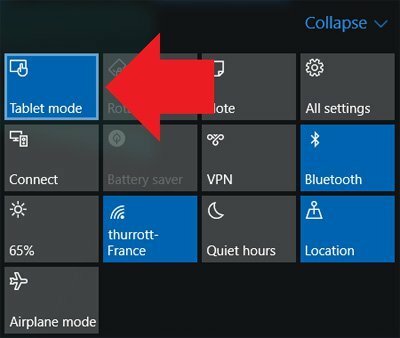
Разбира се, ако нямате сензорен екран, няма да намерите бутона Tablet Mode. Ако обаче имате устройство 2 в 1 с клавиатура, всичко, което трябва да направите, за да превключите в този режим, е да откачите клавиатурата.
Настройвате режим на таблет, като влезете в приложението Настройки, след това изберете Система и кликнете върху опцията Таблет от левия прозорец.
Ще можете да правите всякакви модификации, като да решите кога устройството да влезе в режим на таблет или ако искате устройството да помня позицията в режим на таблет, когато влезете.
Ако имате нужда от повече информация за Windows 10 Tablet Mode, който имаме отлично ръководство за това.
3. Други важни функции на Opera

Едно от основните предимства на Opera пред останалите браузъри е включването на пълнофункционален, безплатен VPN услуга, която също няма ограничение на честотната лента.
В днешно време това е изключително търсена функция, тъй като се нуждаем от все повече онлайн защита на поверителността и сигурността.
За тези, които не знаят как работи VPN, това е инструмент, който пренасочва целия ви онлайн трафик чрез безопасни сървъри по целия свят, за да защити вашата онлайн идентичност дори от вашия ISP.
Opera също има интегрирани функции за социални мрежи като специални бутони за WhatsApp, Messenger и Instagram, чудесно управление на раздели и много други.
Кажете ни в коментарите по-долу: коя функция бихте искали да видите в Opera по-нататък?
 Все още имате проблеми?Поправете ги с този инструмент:
Все още имате проблеми?Поправете ги с този инструмент:
- Изтеглете този инструмент за ремонт на компютър оценени отлично на TrustPilot.com (изтеглянето започва на тази страница).
- Щракнете Започни сканиране за да намерите проблеми с Windows, които биха могли да причинят проблеми с компютъра.
- Щракнете Поправи всичко за отстраняване на проблеми с патентованите технологии (Ексклузивна отстъпка за нашите читатели).
Restoro е изтеглен от 0 читатели този месец.


